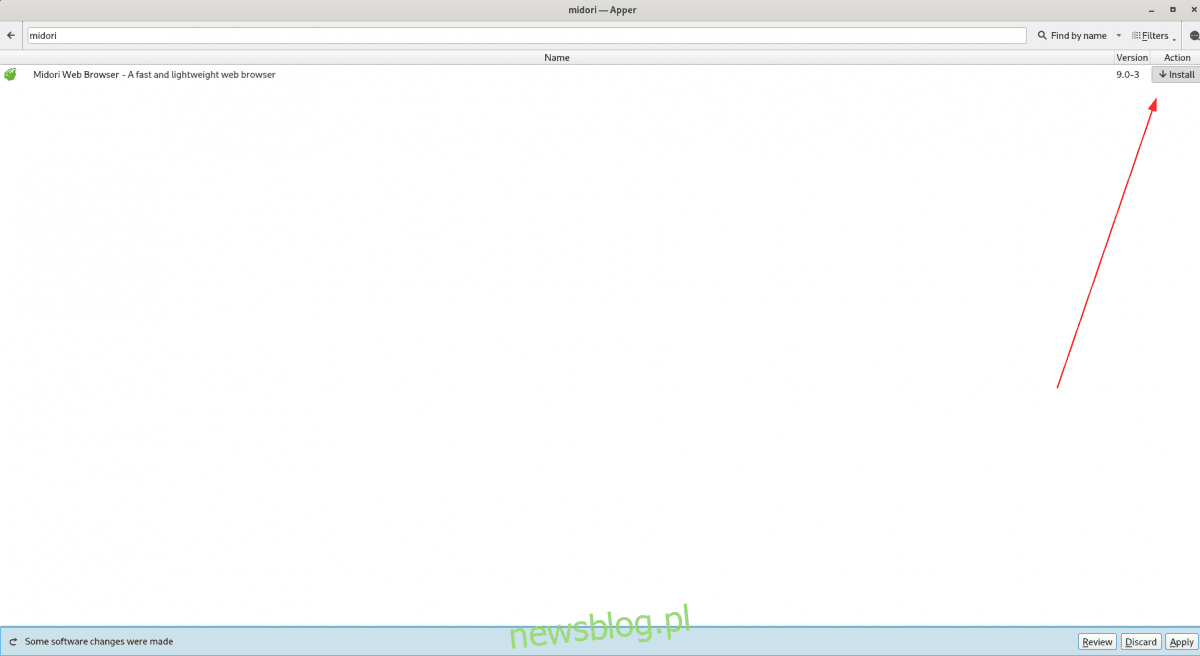
Apper là một tiện ích dành cho máy tính để bàn KDE Plasma 5. Với nó, người dùng có thể quản lý các gói của họ trên Linux. Apper là bản phân phối bất khả tri vì nó sử dụng PackageKit. Điều này có nghĩa là bất kể bạn sử dụng hệ điều hành Linux nào, bạn sẽ có thể dễ dàng cài đặt và gỡ cài đặt các chương trình yêu thích của mình.
Trong hướng dẫn này, chúng tôi sẽ giới thiệu cách cài đặt công cụ KDE Apper trên tất cả các hệ điều hành Linux chính. Ngoài ra, chúng tôi sẽ chỉ cho bạn cách sử dụng Apper để duyệt, tìm kiếm, cài đặt và gỡ cài đặt các gói.
Cài đặt ứng dụng trên Linux
Tiện ích Apper đôi khi có thể được cài đặt sẵn trên hệ điều hành Linux dựa trên KDE. Tuy nhiên, không phải mọi hệ điều hành KDE Plasma Linux đều có nó, vì vậy chúng tôi cần tìm hiểu cách chạy ứng dụng trước khi hướng dẫn bạn cách sử dụng nó.
Để bắt đầu cài đặt Apper trên PC Linux của bạn, hãy mở một cửa sổ đầu cuối. Để mở một cửa sổ đầu cuối trên màn hình nền Linux của bạn, hãy nhấn Ctrl + Alt + T trên bàn phím. Hoặc tìm kiếm “Terminal” trong menu ứng dụng và khởi chạy nó theo cách đó.
Khi cửa sổ đầu cuối mở và sẵn sàng sử dụng, bạn có thể bắt đầu cài đặt. Thực hiện theo các hướng dẫn cài đặt bên dưới tương ứng với hệ điều hành Linux hiện tại của bạn.
Ubuntu
Trên Ubuntu Linux, Apper được cài đặt dễ dàng bằng lệnh Apt bên dưới. Bạn cũng có thể tìm thấy nó trong KDE Discover trên máy tính để bàn Kubfox.
sudo apt install apper
Debian
Nếu bạn đang sử dụng Debian Linux 11 Bullseye, Debian 10 Buster hoặc Debian 9 Kéo dài, công cụ Apper có sẵn để cài đặt bằng lệnh Apt sau. Ngoài ra, bạn sẽ có thể cài đặt nó qua KDE Discover trên máy tính để bàn Debian KDE của bạn.
sudo apt-get install apper
Vòm Linux
Người dùng Arch Linux có thể cài đặt Apper bằng lệnh Pacman bên dưới. Hoặc, nếu bạn không phải là người yêu thích thiết bị đầu cuối, trên máy tính để bàn Arch Linux KDE, hãy khởi chạy KDE Discover và cài đặt nó theo cách đó.
sudo pacman -S apper
mũ phớt
Bạn có đang sử dụng phiên bản KDE mới nhất của Fedora không? Nếu vậy, bạn có thể thiết lập Apper trên máy tính của mình bằng lệnh Dnf bên dưới trong cửa sổ đầu cuối. Hoặc khởi chạy KDE Discover và tải Apper theo cách này.
sudo dnf install apper
mởSUSE
Thật không may, OpenSUSE Linux không có Apper trong các nguồn phần mềm của nó. May mắn thay, phiên bản KDE của OpenSUSE có rất nhiều thứ tuyệt vời để cung cấp. Nếu bạn muốn sử dụng Apper trên KDE, hãy cân nhắc chuyển sang Fedora Linux.
Fedora Linux có kiến trúc tương tự như OpenSUSE ở chỗ nó sử dụng các gói RPM. Nếu không, hãy thử xây dựng Apper từ nguồn thông qua mã nguồn được tìm thấy tại đây.
Sử dụng Apper để cài đặt ứng dụng
Apper là một trình quản lý gói có thể được sử dụng để cài đặt các gói. Đối với những người không biết, một gói là một tệp nén. Để cài đặt phần mềm từ Apper trên màn hình nền KDE, hãy bắt đầu bằng cách khởi chạy ứng dụng. Để khởi chạy ứng dụng, nhấn Alt + F2 để mở trình khởi chạy nhanh. Khi nó mở ra, hãy nhập ứng dụng và nhấn Enter để chạy nó.
Khi bạn mở Apper, bạn sẽ thấy hộp tìm kiếm theo sau là hộp tìm kiếm và hai phần. Hai phần này là “Danh sách” và “Nhóm”. Để cài đặt phần mềm mới, hãy nhấp vào hộp tìm kiếm.
Sau khi nhấp vào ô tìm kiếm, hãy nhập tên phần mềm bạn muốn cài đặt. Ví dụ: để cài đặt trình duyệt web Midori, tôi đã nhập “midori” vào hộp tìm kiếm.
Lưu ý: Bạn cũng có thể duyệt qua khu vực “Nhóm” và tìm kiếm phần mềm để cài đặt nếu bạn không thể tìm thấy phần mềm đó bằng tìm kiếm.
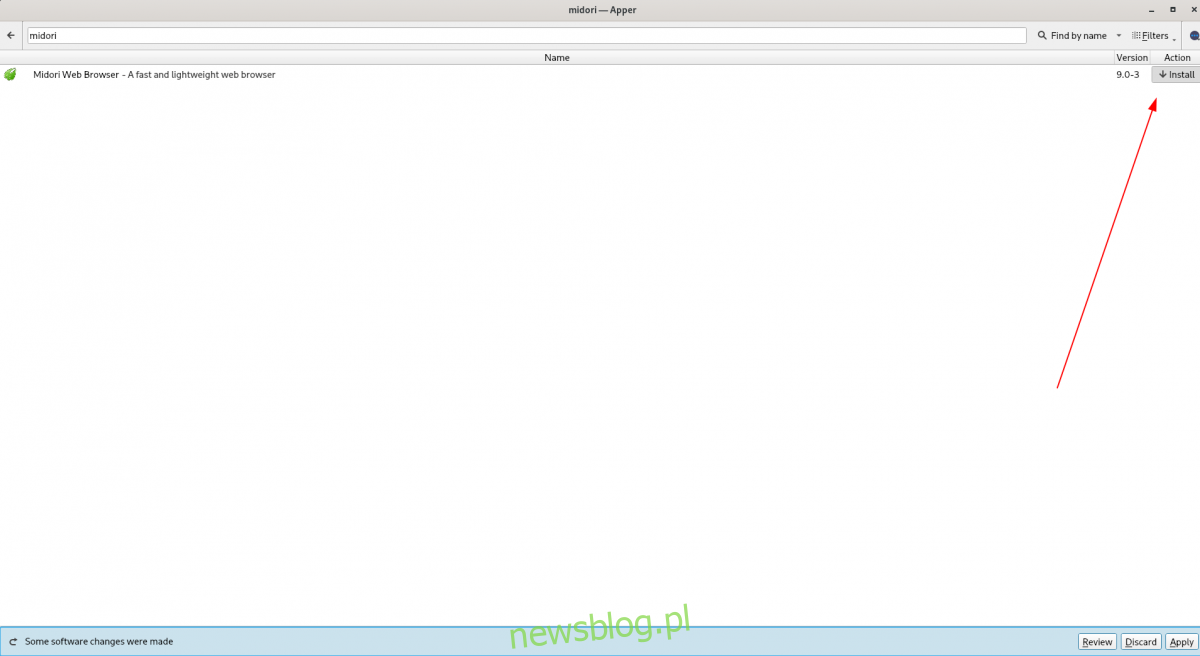
Sau khi gõ cụm từ tìm kiếm, nhấn Enter để xem kết quả. Sau đó xem lại kết quả cho ứng dụng bạn muốn cài đặt. Khi bạn đã định vị ứng dụng để cài đặt, hãy tìm cột “Hành động”.
Trong cột “Hành động”, bạn sẽ thấy “Cài đặt”. Nhấp vào nó để tải xuống và cài đặt chương trình trên máy tính của bạn.
Gỡ cài đặt phần mềm bằng Apper
Để gỡ cài đặt phần mềm bằng Apper, hãy làm theo các bước sau. Đầu tiên, tìm phần “Danh sách” trong Apper. Trong phần này, tìm danh sách “Phần mềm đã cài đặt” và nhấp vào nó bằng chuột.
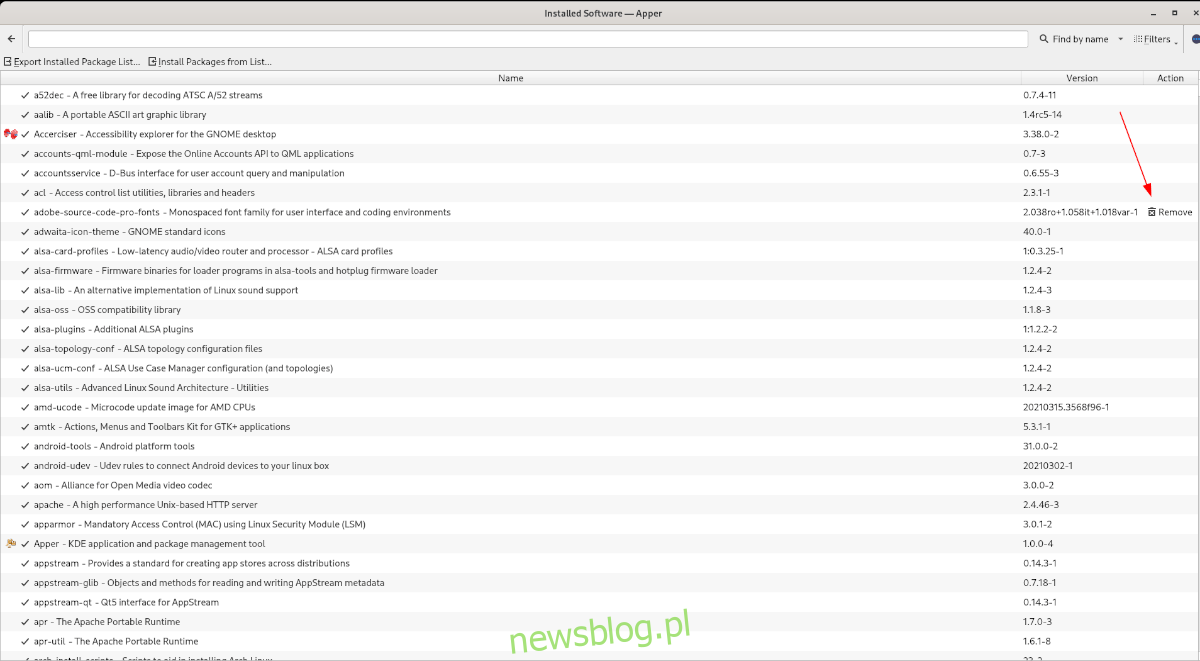
Trong danh sách “Phần mềm đã cài đặt”, bạn sẽ thấy một danh sách khổng lồ các ứng dụng được cài đặt trên hệ thống của mình. Xem qua danh sách và chọn ứng dụng bạn muốn xóa. Sau đó nhấp vào nút “Xóa” trong cột “Hành động”.
cập nhật
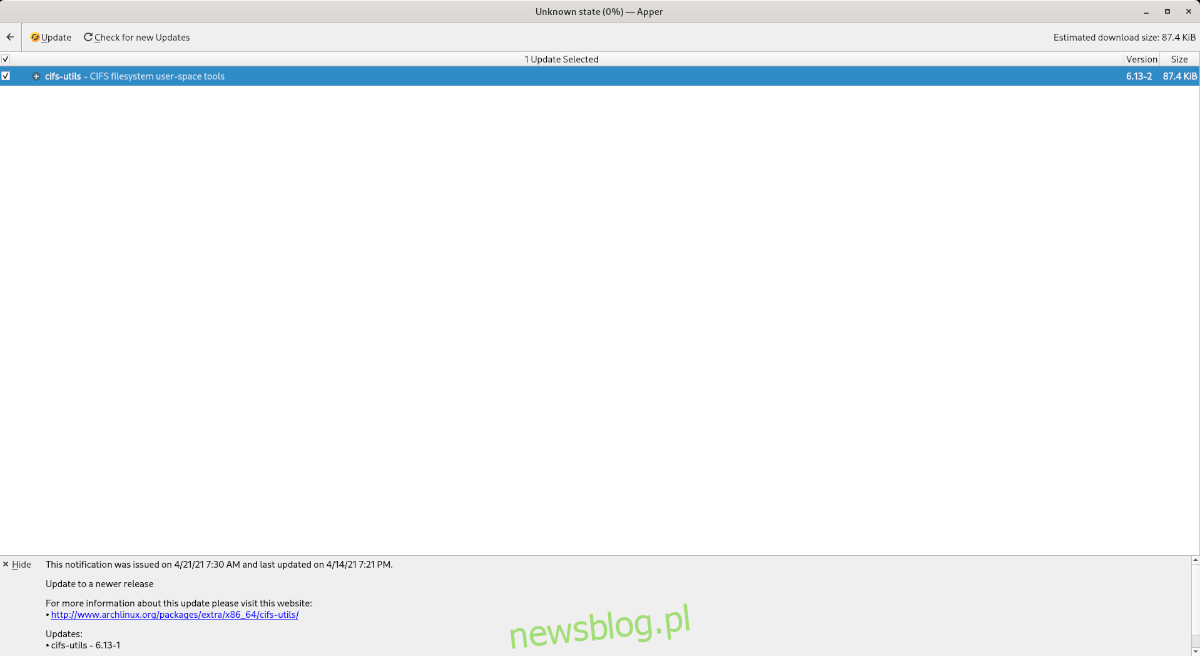
Bạn có muốn cập nhật hệ thống của mình với ứng dụng này không? Hóa ra, có thể cập nhật hệ thống thông qua Apper. Để thực hiện việc này, hãy tìm phần “Danh sách”, sau đó là danh sách “Cập nhật”. Nhấp vào nó và sau đó chọn “Kiểm tra cập nhật” để cập nhật hệ thống của bạn với Apper.
